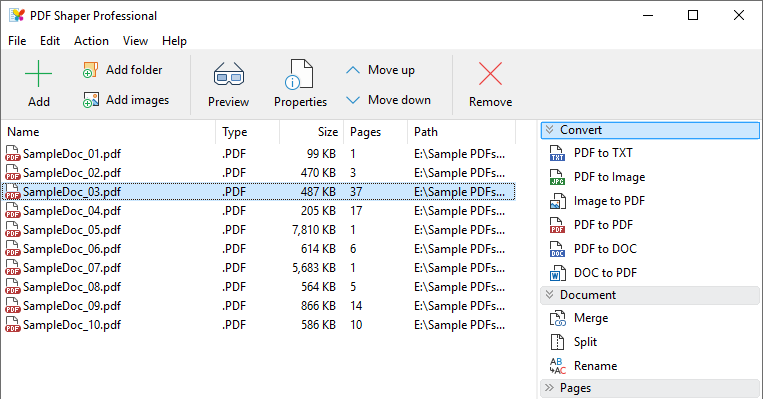Paliwanag ng pagsasama-sama ng mga PDF file na magkasama sa isang file
Nagbibigay ang bersyon ng Windows 10 ng kakayahang tingnan at i-play ang mga PDF file bilang default at nang hindi nangangailangan ng anumang panlabas na software. Maaari mo ring mai-convert ang higit sa isang imahe o file sa PDF din. Sa artikulong ito, tutulungan ka namin ng posibilidad na pagsamahin ang mga PDF file sa isang file, na gagawin namin syempre sa mahal na mambabasa sa artikulong ito.
Mayroong kurso ng maraming mga libreng serbisyo na nagbibigay ng kakayahang pagsamahin ang mga PDF file sa Internet, ngunit syempre kailangan mong i-upload ang mga file, na maaaring hindi gusto ng maraming tao upang mapanatili ang privacy, kaya susuriin namin ang isang simpleng libre application na nagbibigay ng kakayahang pagsamahin ang mga PDF file sa isang file na ito Ang application o software ay PDF Shaper Free.
Isang libreng programa para sa Windows 10 na nagbibigay-daan sa iyo upang pagsamahin ang higit sa isang PDF file sa isa. Nag-aalok ang cool at maliit na app ng ilang mga karagdagang pagpapaandar na hinahayaan kang kontrolin ang mga file bago pagsamahin ang mga ito, tulad ng pagbabago sa kanila sa pamamagitan ng pagbabago ng oryentasyon ng mga pahina, pagliit at pagdaragdag ng isang watermark sa iba pang mga pag-aari na natuklasan mo mismo.
Pagsamahin ang mga PDF file
Matapos ang pag-download at pag-install ng programa, sa unang pagpapatakbo, i-click ang "Pumili ng nilalaman at sa Nilalamang Ingles" dahil malinaw ito mula sa screenshot, pagkatapos ay piliin ang Pagsamahin. I-click ang "Idagdag" upang simulang magdagdag ng mga file sa program na isasama.

Pagsamahin ang higit sa isang PDF file sa isa
Matapos ilista ang lahat ng mga file, ayusin ang mga ito ayon sa iyong kaginhawaan, siguraduhin na ang mga ito ay pinagsama sa perpekto at nais na paraan hangga't gusto mo, upang maisama sa isang file. Narito kailangan mong tiyakin na ang mga file ay nakaayos ayon sa gusto mo nang tama bago simulan ang proseso ng pagsasama ng mga PDF file sa isang file, PDF.
Kung ang lahat ay OK, mag-click sa Proseso upang makumpleto ang proseso ng pagsasama-sama ng mga PDF file sa isang file na iyong pinili
Piliin kung saan i-save ang bagong PDF file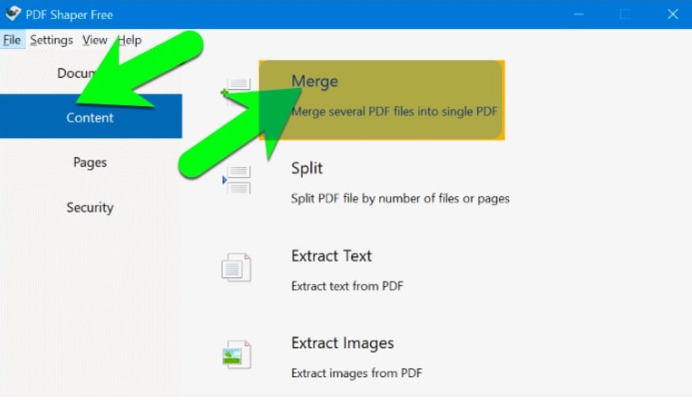
I-download ang programa mula sa opisyal na website